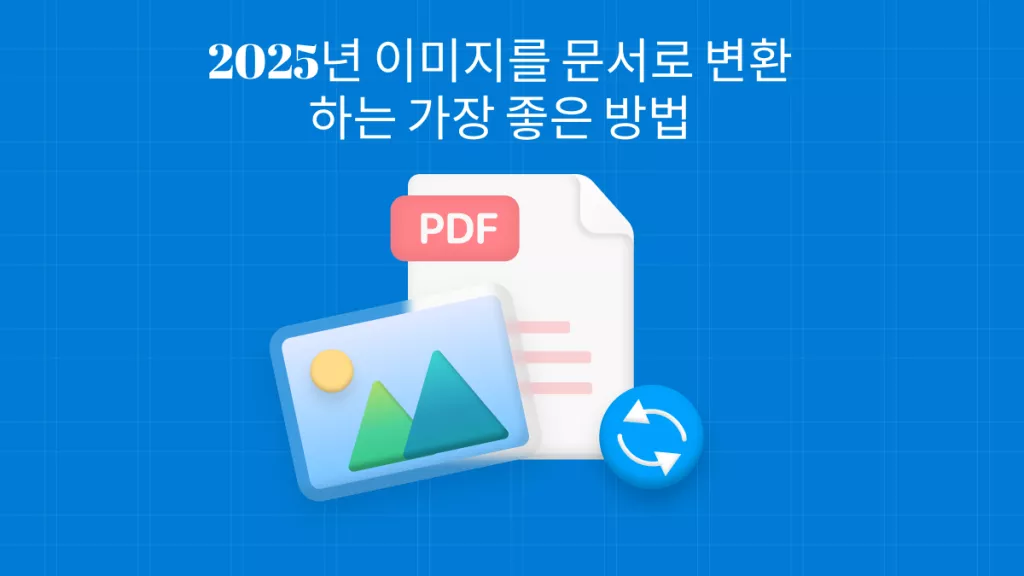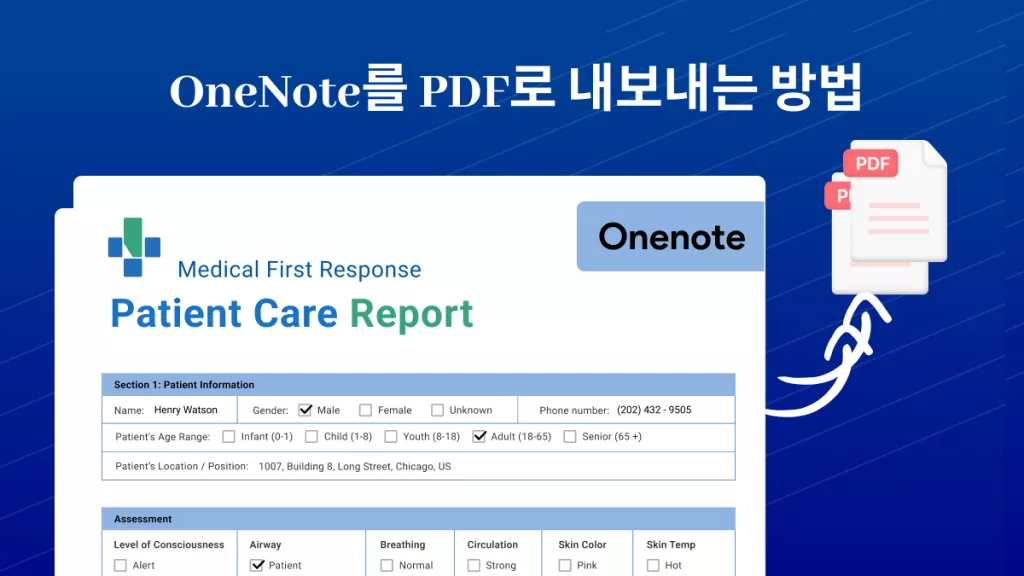스프레드시트를 사용한 데이터 처리는 힘든 작업입니다. 그리고 Excel 통합 문서 변환과 같은 간단한 작업이 어려워지면 그만둘 준비가 되어 있을 수도 있습니다! 익숙한 것 같나요?
완벽한 솔루션을 찾았으니 걱정하지 마세요. 이 기사에서는 최고의 XLSB-PDF 변환기에 대해 자세히 설명합니다. 또한 다양한 형식으로 무료로 변환할 수 있는 매우 유능한 UPDF도 살펴보겠습니다. 더 넓은 툴킷을 갖춘 UPDF는 변환기 그 이상입니다. 아래 버튼을 클릭하여 UPDF를 다운로드하고 다음 안내에 따라 Excel을 PDF로 변환할 수 있습니다 .
그러나 그 전에는 XLSB에서 PDF 변환기의 세부 사항을 살펴 보겠습니다.
Windows • macOS • iOS • Android 100% 안전
1부. XLSB란 무엇입니까?
이제 변환기에 대해 자세히 알아보기 전에 XLSB가 무엇인지 알아야 합니다.
이는 Microsoft Excel 통합 문서에 사용되는 형식입니다. XLSB는 XML과 같은 태그를 기반으로 구축되는 대신 이진 형식을 사용하여 데이터를 나타냅니다. 파일은 기계에서 읽을 수 있고 쓰기 또는 읽기 속도가 더 빠릅니다.
파일에는 반구조화된 테이블, 수식, 이미지 및 차트가 포함될 수 있습니다. 이는 특히 많은 양의 정보가 포함되거나 파일 크기가 큰 경우 편리한 Excel 형식입니다.
2부. 5가지 방법으로 XLSB를 PDF로 변환하는 방법.
XLSB 형식은 Microsoft Excel이나 유사한 앱 없이는 액세스할 수 없습니다. 접근성을 높이기 위해 PDF 형식으로 쉽게 변환할 수 있습니다. XLSB를 PDF로 변환하는 상위 5가지 방법은 다음과 같습니다.
1. 온라인2PDF
이것은 무료로 사용할 수 있는 전용 온라인 PDF 변환기입니다! 설정이 필요하지 않으며 PDF에 대한 거의 15가지 주요 기능을 제공합니다. 변환 외에도 Online2PDF는 파일 병합, 재정렬, 페이지 잠금 해제, 추출 또는 회전 등을 수행할 수 있습니다. 파일을 신속하게 재구성하기 위한 빠르고 편리한 선택입니다.
Online2PDF 변환기를 사용하는 단계:
XLSB 파일을 PDF로 변환하는 방법은 다음과 같습니다.
- Online2PDF 웹 응용 프로그램을 엽니다 .
- 인터페이스에서 파일을 선택하는 옵션을 선택합니다. 팝업에서 XLSB 파일을 찾아 선택합니다. 파일 크기는 150MB를 초과할 수 없습니다.
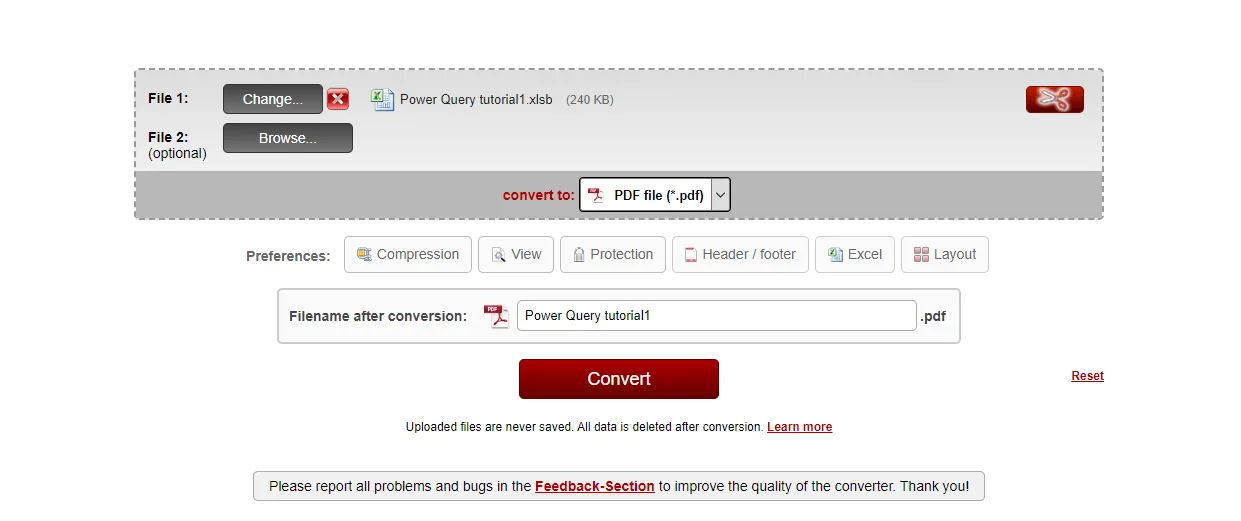
- 이제 변환할 형식을 선택하고 변환 버튼을 누르세요 .
빨랐어요! 기능이 제한되어 있음에도 불구하고 Online2PDF는 간단하고 편리합니다.
2. ASPOS
ASPOSE는 파일 편집기, 변환기, 병합, 잠금 해제 및 수정과 같은 다양한 기능을 제공하는 강력한 온라인 PDF 도구입니다. 파일 관리를 위한 완벽한 툴킷입니다. 간단한 인터페이스로 누구나 쉽게 사용할 수 있습니다. 광범위한 파일 형식을 지원함으로써 ASPOSE는 훌륭한 온라인 파일 변환기입니다.
ASPOSE PDF 변환기를 사용하는 단계:
다음은 PDF 변환기에 대한 간단한 연습입니다.
- ASPOSE 온라인 웹 애플리케이션을 엽니다.
- 왼쪽 도구 선택에서 변환을 선택합니다.
- 다음으로, 변환기 화면에서 PC에 있는 파일을 선택하세요. 변환 형식으로 'PDF'를 선택하고 변환을 클릭하세요.
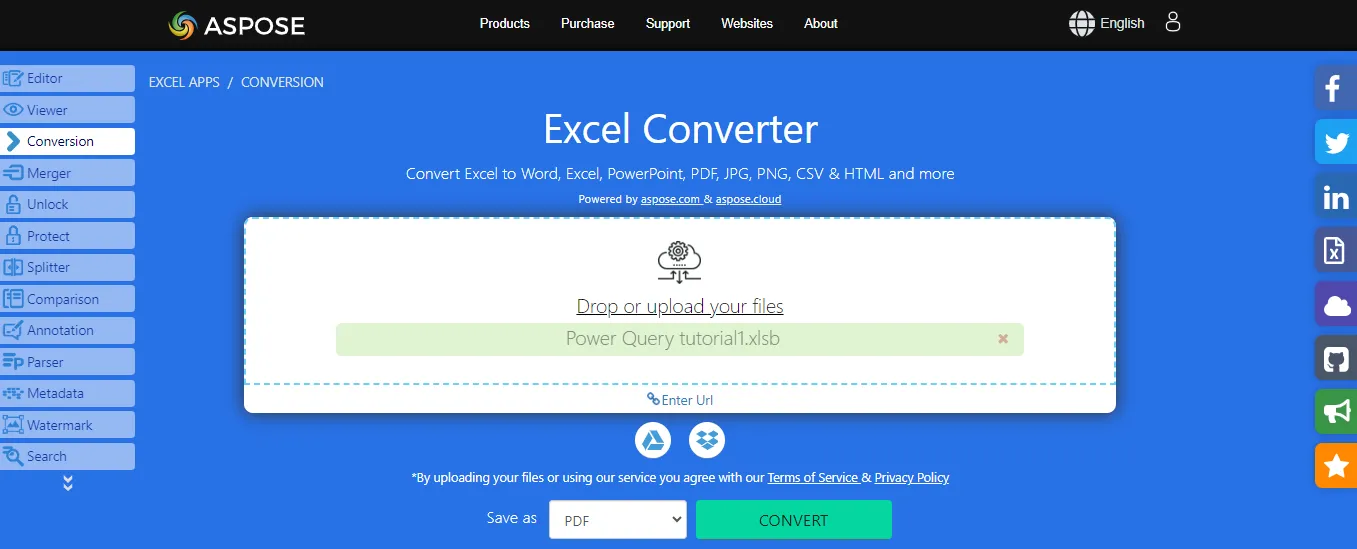
- 변환이 완료되면 지금 다운로드를 클릭하여 새 파일을 PC에 로컬로 저장하세요.
ASPOSE를 사용한 파일 변환은 빠르고 쉽습니다. 그러나 다른 기능은 구독을 통해 액세스할 수 있습니다.
3. 베르토팔
여기 또 다른 매우 놀라운 무료 온라인 변환기가 있습니다. 최소한의 인터페이스를 갖춘 Vertopal은 전문가와 초보자 모두에게 사용자 친화적입니다. 이미지, 문서, 글꼴 등 어떤 형식으로든 쉽게 변환할 수 있습니다. 가장 좋은 점은 Vertopal이 문서 품질을 일관되게 유지한다는 것입니다.
Vertopal PDF 변환기를 사용하는 단계:
Vertopal 파일 변환기 사용에 대한 안내는 다음과 같습니다.
- 브라우저에서 Vertopal 온라인 PDF 변환기를 엽니다.
- 왼쪽 도구 모음에서 문서를 선택 하면 변환기 인터페이스가 나타납니다.
- 이제 변환 형식을 선택하세요. 이 응용 프로그램은 다양한 형식과 호환됩니다.
- PC에서 파일을 선택합니다. Dropbox, Google Drive 또는 링크를 통해 업로드할 수도 있습니다. 파일은 자동으로 PDF 형식으로 변환됩니다.
Vertopal의 인터페이스는 때때로 지연될 수 있습니다. 그렇지 않으면 애플리케이션이 안정적인 변환기임이 입증됩니다.
4. 온라인 비주얼 패러다임
온라인 비주얼 패러다임(Online Visual Paradigm)은 다양한 기능을 갖춘 인기 있는 온라인 문서 관리 도구입니다. 이를 통해 사용자는 광범위한 형식 목록의 파일을 원활하게 변환할 수 있습니다. 게다가 PDF에서 페이지를 편집, 병합, 구성, 보호 및 추출하는 기능을 확장합니다.
다음은 파일을 변환하는 데 사용하는 단계입니다.
- PC에서 온라인 비주얼 패러다임 소프트웨어를 엽니다.
- PDF 편집 도구 메뉴 에서 아래로 스크롤하여 PDF로 변환을 선택합니다 .
- 형식 목록에서 XLSB to PDF 변환기를 선택합니다.
- 다음 창에서는 PC에서 XLSB 파일을 선택하거나 인터페이스에 끌어다 놓습니다.
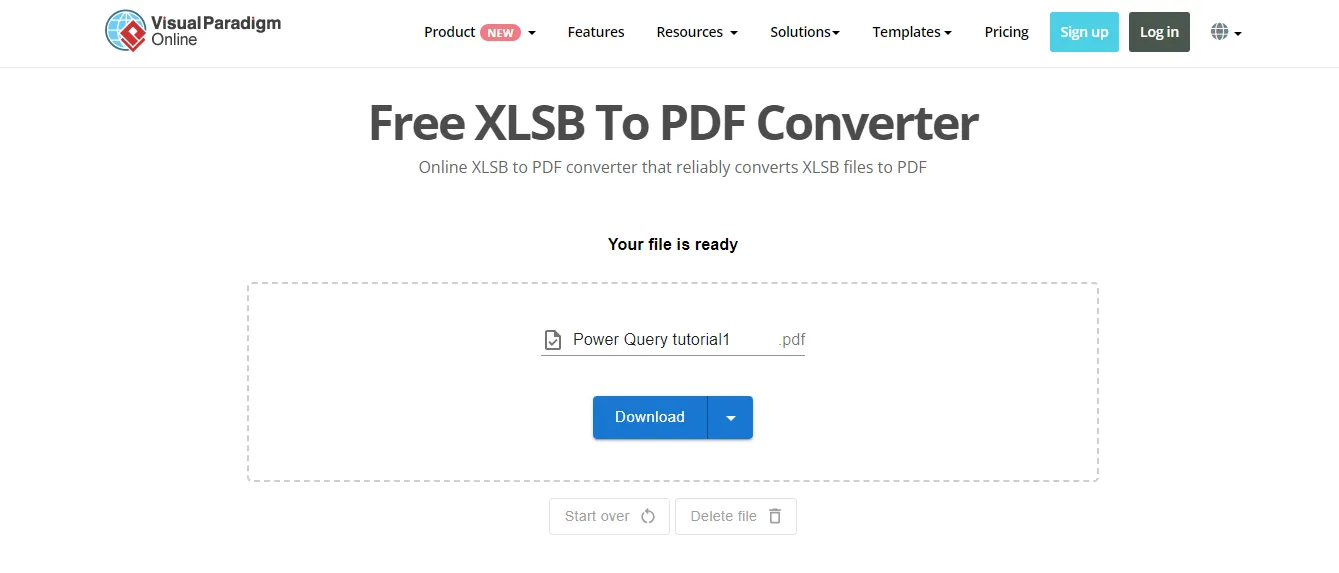
- 파일이 자동으로 PDF로 변환됩니다. 다운로드를 클릭하여 로컬에 저장하세요.
이것이 바로 XLSB를 PDF로 무료로 변환하는 방법입니다. 변환 후 Online Visual Paradigm은 PDF를 편집할 수 있는 몇 가지 기능도 제공합니다.
5. 그룹문서
파일 관리의 경우 GroupDocs는 매우 높이 평가되는 도구입니다. 이 응용 프로그램은 무료 온라인 파일 조작을 제공합니다. 형식 변환부터 재구성, 워터마킹, 파일 비교 등에 이르기까지 다양한 기능을 제공합니다. GroupDocs는 탁월한 성능 기록과 우수한 형식 호환성을 갖추고 있습니다.
GroupDoc PDF 변환기를 사용하는 단계:
다음은 GroupDoc을 사용하여 XLSB를 PDF로 변환하는 단계별 가이드입니다.
- 웹에서 온라인 GroupDoc 응용 프로그램을 엽니다.
- 제품 메뉴 에서 파일 변환 옵션을 선택하세요.
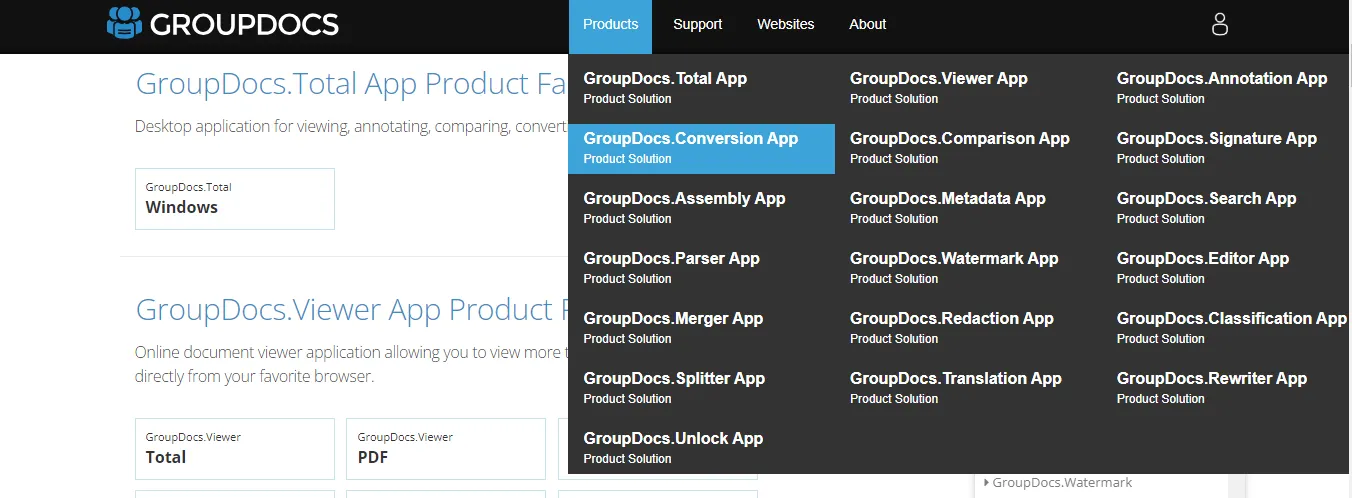
- 이제 PC에서 로컬로 파일을 선택하세요. 다른 이름으로 저장 제목 에서 형식을 'PDF'로 선택합니다. 지금 변환을 클릭하세요 .
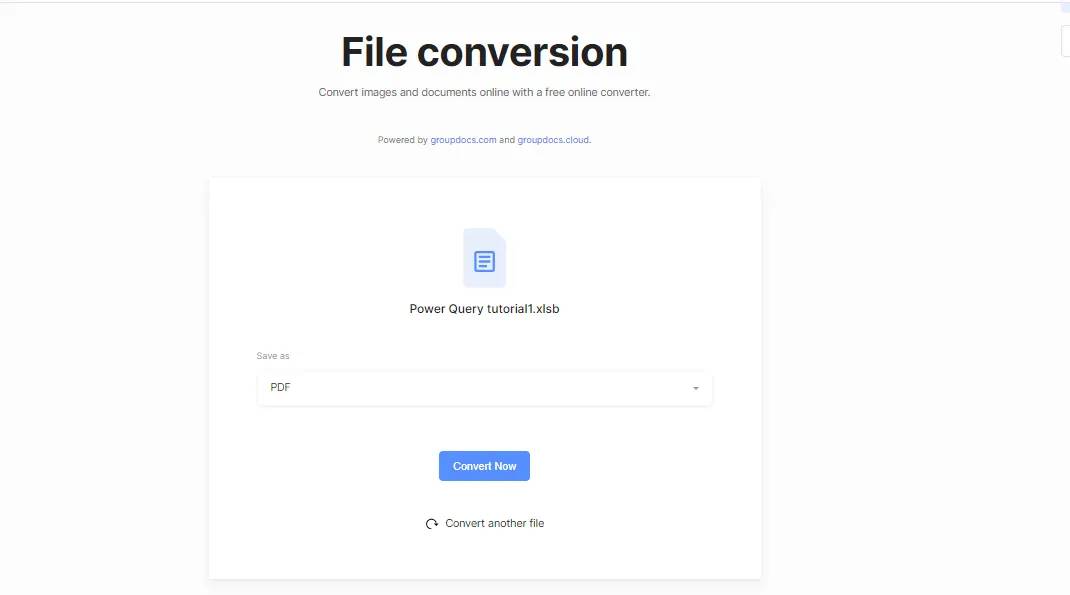
- 변환이 완료되면 파일을 다운로드하여 PC에 저장하세요.
GroupDocs를 사용하여 파일을 변환하는 것은 간단했습니다. 그러나 일단 PDF로 변환되면 추가로 조작할 수 있는 기능이 매우 제한됩니다.
형식이 XLSB가 아닌 XLSX인 경우 다른 PDF 변환기 인 UPDF를 사용하여 Excel을 PDF로 변환할 수 있습니다.
3부. UPDF를 사용하여 XLSX를 PDF로 변환하는 방법
UPDF 는 파일을 생성, 편집, 주석 달기, 보호 및 공유할 수 있는 일체형 PDF 도구입니다. 또한 다양한 형식에 대한 무료 파일 변환을 제공합니다. UPDF의 간단한 인터페이스는 초보자와 전문가 모두 쉽게 관리할 수 있습니다. 하지만 가장 좋은 점은 파일을 한 번에 쉽게 일괄 변환할 수 있다는 것입니다. 프로세서 속도가 뛰어나 결과를 즉시 제공합니다.
UPDF를 사용하여 XLSX를 PDF로 변환하는 방법에는 두 가지가 있습니다.
방법 1:
- UPDF 신청서를 다운로드하려면 아래 버튼을 클릭하세요. PC에 설치하고 자격 증명으로 로그인/가입하여 시작하세요.
Windows • macOS • iOS • Android 100% 안전
- 이제 응용 프로그램을 시작하십시오. 홈 화면에서 파일 > 만들기를 클릭하세요. 드롭다운에서 파일에서 PDF를 선택합니다.

- PC의 로컬 폴더에서 파일을 찾아 선택합니다. 열기를 클릭합니다 . UPDF는 자동으로 파일을 PDF로 변환합니다.
- 새 파일을 저장하려면 파일 > 다른 이름으로 저장을 클릭합니다. 새 파일의 대상을 선택하고 저장을 클릭합니다.
방법 2: 여러 XLXS 파일 일괄 변환
여러 파일을 한 번에 일괄 변환하려면:
- UPDF 홈 화면에서 일괄 처리를 클릭합니다.

- 배치 파일 선택 창에서 PDF 생성을 선택합니다.

- 파일 변환 창이 열립니다. 이제 파일을 인터페이스로 끌어서 놓거나 파일 추가를 클릭 하고 팝업에서 선택하세요.
- 오른쪽 패널에서 여러 PDF 파일을 생성하거나 결합하여 단일 파일을 생성하도록 선택합니다. 그런 다음 적용을 누릅니다 . 파일은 자동으로 PDF 형식으로 변환됩니다.

이것이 바로 모든 Excel 통합 문서를 PDF로 쉽게 변환할 수 있는 방법입니다. 단일 파일, 여러 파일을 생성하거나 일괄 변환할 수도 있습니다. 다양한 형식과의 원활한 호환성을 즐겨보세요. 그러나 그것이 전부는 아닙니다. 작성한 PDF로 무엇을 해야 합니까?
5부. XLSB에서 PDF로 변환 한 후 할 수있는 일
이제 파일이 PDF로 변환되었지만 다음은 무엇인지 궁금하실 것입니다. UPDF를 사용하면 어떠한 제한도 없습니다. 광범위한 툴킷은 전문적인 PDF를 생성할 수 있는 완벽한 패키지를 제공합니다. 여기에서 UPDF를 다운로드하고 아래 기능을 모두 확인할 수 있습니다.
Windows • macOS • iOS • Android 100% 안전
1. 파일을 원활하게 편집하기:
간단한 Word 형식으로 PDF를 조작합니다. 원하는 방식으로 오타 및 오류를 수정하거나 이미지를 추가/삭제할 수 있습니다. 텍스트 스타일, 크기, 색상 및 기타 속성을 변경하여 PDF 모양을 최적화하세요.

2. PDF에 자유롭게 주석 달기
UPDF를 사용하여 실제 생활에서와 마찬가지로 문서를 읽을 수 있습니다. 댓글과 스티커 메모 도구를 사용하여 실시간으로 제안을 추가하세요. 게다가, 방대한 스탬프와 스티커 컬렉션은 PDF를 더욱 즐겁게 만들 수 있습니다.

3. AI 통합
문서 개선을 위해 AI의 정밀하고 정확한 제안을 즐겨보세요. 사용자는 장황한 PDF에 대한 텍스트 설명과 요약을 생성할 수도 있습니다. PDF에 대해 질문할 수 있는 봇과 실시간 채팅을 제공합니다. UPDF의 AI는 60개 이상의 언어로 텍스트를 정확하게 번역할 수도 있습니다.

4. 파일을 다른 형식으로 변환
UPDF는 형식 목록을 지원하여 원활한 변환을 제공합니다. 파일을 PDF로 변환하거나 그렇지 않으면 결과가 빠르고 안전합니다. 사용자는 일괄 변환을 수행하여 시간을 절약할 수도 있습니다.
5. 비밀번호로 파일을 보호하기
비밀번호로 파일을 쉽게 보호하거나 청중의 접근을 제한할 수 있습니다. UPDF에서는 문서 무결성을 유지하기 위해 워터마크를 추가할 수도 있습니다. 한 단계 더 나아가 민감한 문서와 계약서에 대해 전자 서명을 생성할 수도 있습니다.

6. PDF 읽기
UPDF는 파일을 읽는 데에도 적합합니다. 어둡고 밝은 모드는 편리한 가독성 옵션을 제공합니다. 게다가 슬라이드쇼 모드에서도 파일을 열 수 있습니다. 사용자는 쉽게 확대 및 축소하여 텍스트 크기를 조정할 수 있습니다.

7. PDF 공유
UPDF를 사용하면 PDF를 공유하는 것이 어렵지 않습니다. 직접 또는 링크를 통해 파일을 쉽게 공유할 수 있습니다. 사용자는 이메일을 통해 보낼 수도 있습니다. 민감한 문서의 경우 복사 또는 인쇄를 비활성화하는 추가 옵션을 적용할 수 있습니다. 또는 파일 링크의 만료 날짜를 설정하세요.

결론적으로, UPDF는 저렴한 가격에 모든 것을 포괄하는 앱입니다. 인터페이스부터 기능, 작업성까지 모든 요소를 체크합니다. PDF를 만들고 쉽게 조작해보세요!
UDPF에 대해 자세히 알아보려면 아래 동영상을 시청하세요.
6부. XLSB를 PDF로 변환하려는 이유는 무엇입니까?
이제 XLSB를 PDF로 변환하는 이유가 궁금할 것입니다.
XLSB는 Microsoft Word 2007 이상에서만 호환되는 연구하기 어려운 형식입니다. 그러나 PDF와 같은 간단한 형식으로 변환하면 접근성이 높아집니다. 더 많은 청중이 콘텐츠에 접근할 수 있습니다.
게다가 PDF는 읽고 관리하기 쉽습니다. 여러 스프레드시트 대신 데이터가 하나의 선형 레이아웃으로 깔끔하게 표시됩니다. 이렇게 하면 정보를 더 쉽게 읽을 수 있습니다.
또한 PDF도 쉽게 공유할 수 있습니다. 열려면 전용 앱이 필요하지 않습니다. 서식이 잘 보존되어 있습니다. XLSB에 비해 실수로 변경될 염려 없이 쉽게 공유할 수 있습니다.
7부. XLSB와 XLSX, 차이점은 무엇입니까?
소프트웨어를 처음 접하거나 기술 지식이 부족한 사용자는 종종 XLSB 및 XLSX 형식을 혼동합니다. 그러나 둘은 매우 다릅니다. 두 가지의 차이점은 다음과 같습니다.
XLSX는 Excel 통합 문서를 저장하기 위한 Microsoft의 기본 형식입니다. 이 형식은 사람과 기계가 모두 읽을 수 있습니다. 이 형식은 데이터, 수식, 차트, 다이어그램 및 숫자를 쉽게 저장할 수 있습니다. 형식은 데이터 파일의 모든 것을 포괄하는 형식입니다.
이와 대조적으로 XLSB는 데이터를 이진 용어로만 저장하는 더 빠른 버전입니다. 이는 기계에서 읽은 파일입니다. 그러나 XLSB 파일은 크기가 더 작고 성능 속도가 뛰어납니다. 또한 액세스가 Microsoft Excel로만 제한되어 있기 때문에 안전합니다.
8부. FAQ
XLSB를 PDF로 변환할 수 있나요?
예. XLSB는 웹에서 사용 가능한 다양한 파일 변환기를 사용하여 PDF로 쉽게 변환할 수 있습니다. 신뢰할 수 있는 옵션으로는 UPDF, GroupDocs, ASPOSE 및 Online2PDF가 있습니다.
XLSB 파일을 어떻게 열 수 있나요?
XLSB 파일은 바이너리 파일이며 Microsoft Excel 2007 이상을 통해 쉽게 액세스할 수 있습니다.
Excel을 XLSB로 어떻게 변환합니까?
Excel 파일을 XLSB로 변환하려면:
1. Microsoft Excel에서 파일을 엽니다.
2.이제 파일 > 다른 이름으로 저장을 클릭합니다.
3.파일 저장 팝업에서 파일 형식을 바이너리 문서로 선택합니다. 저장을 클릭합니다.
결론
그리고 우리는 끝났습니다! 이 기사에서는 XLSB를 PDF 형식으로 변환하는 가장 좋은 다섯 가지 방법에 대해 설명했습니다. 모든 애플리케이션은 해당 용량 내에서 최선을 다하고 최고의 변환을 제공합니다. 그러나 변환기 이상의 것을 원한다면 UPDF를 찾으십시오. 다양한 편집, 주석 달기, 공유 기능을 갖춘 포괄적인 패키지입니다. 파일 변환 후 원하는 방식으로 쉽게 조작해보세요.
지금 애플리케이션을 다운로드하고 60% 할인 혜택을 누리세요 . 전문적인 PDF를 생성할 수 있는 고유한 기능을 경험해 보세요.
Windows • macOS • iOS • Android 100% 안전
 UPDF
UPDF
 Windows용 UPDF
Windows용 UPDF Mac용 UPDF
Mac용 UPDF iPhone/iPad용 UPDF
iPhone/iPad용 UPDF 안드로이드용 UPDF
안드로이드용 UPDF UPDF AI 온라인
UPDF AI 온라인 UPDF Sign
UPDF Sign PDF 편집
PDF 편집 PDF 주석
PDF 주석 PDF 생성
PDF 생성 PDF 양식
PDF 양식 링크 편집
링크 편집 PDF 변환
PDF 변환 OCR
OCR PDF → Word
PDF → Word PDF → 이미지
PDF → 이미지 PDF → Excel
PDF → Excel PDF 정리
PDF 정리 PDF 병합
PDF 병합 PDF 분할
PDF 분할 PDF 자르기
PDF 자르기 PDF 회전
PDF 회전 PDF 보호
PDF 보호 PDF 서명
PDF 서명 PDF 민감 정보 가리기
PDF 민감 정보 가리기 PDF 민감 정보 제거
PDF 민감 정보 제거 보안 제거
보안 제거 PDF 보기
PDF 보기 UPDF 클라우드
UPDF 클라우드 PDF 압축
PDF 압축 PDF 인쇄
PDF 인쇄 일괄 처리
일괄 처리 UPDF AI 소개
UPDF AI 소개 UPDF AI 솔루션
UPDF AI 솔루션 AI 사용자 가이드
AI 사용자 가이드 UPDF AI에 대한 FAQ
UPDF AI에 대한 FAQ PDF 요약
PDF 요약 PDF 번역
PDF 번역 PDF 설명
PDF 설명 PDF로 채팅
PDF로 채팅 AI 채팅
AI 채팅 이미지로 채팅
이미지로 채팅 PDF를 마인드맵으로 변환
PDF를 마인드맵으로 변환 학술 연구
학술 연구 논문 검색
논문 검색 AI 교정기
AI 교정기 AI 작가
AI 작가 AI 숙제 도우미
AI 숙제 도우미 AI 퀴즈 생성기
AI 퀴즈 생성기 AI 수학 문제 풀이기
AI 수학 문제 풀이기 PDF를 Word로
PDF를 Word로 PDF를 Excel로
PDF를 Excel로 PDF를 PowerPoint로
PDF를 PowerPoint로 사용자 가이드
사용자 가이드 UPDF 팁
UPDF 팁 FAQ
FAQ UPDF 리뷰
UPDF 리뷰 다운로드 센터
다운로드 센터 블로그
블로그 뉴스룸
뉴스룸 기술 사양
기술 사양 업데이트
업데이트 UPDF vs Adobe Acrobat
UPDF vs Adobe Acrobat UPDF vs. EZPDF
UPDF vs. EZPDF UPDF vs. ALPDF
UPDF vs. ALPDF